安卓和Windows版“AirDrop”来了!Nearby Share使用方法全面看 |
您所在的位置:网站首页 › share使用方法 › 安卓和Windows版“AirDrop”来了!Nearby Share使用方法全面看 |
安卓和Windows版“AirDrop”来了!Nearby Share使用方法全面看
|
AirDrop可能是苹果生态系统中最伟大的功能之一,它允许iOS、iPadOS和macOS用户轻松、即时地传输照片和文件,而无需上传到云端。 对于安卓和Windows用户,你终于能通过Windows的Nearby Share Beta获得类似于“AirDrop”的功能;之前Nearby Share只限于安卓系统间的传输。 我们尝试了新的Windows Nearby Share,它是目前除苹果生态系统外,设备间共享文件的最佳方式。 如何在Windows设置Nearby Share?第1步:从安卓网站下载适用于Windows的Nearby Share Beta。 需要注意的是,该应用程序与运行64-bit版本的Windows 10,及更高版本的Windows电脑兼容;目前不支持ARM电脑。 第2步:安装Nearby Share Beta后,你需要使用谷歌帐户登录;这可让你使用Nearby Share时,在登录帐户的设备间无缝传输。 第3步:登录后,你即可在安卓及启用Nearby Share的Windows电脑间发送和接收文件。 如何使用Nearby Share将文件从安卓手机传输到Windows电脑?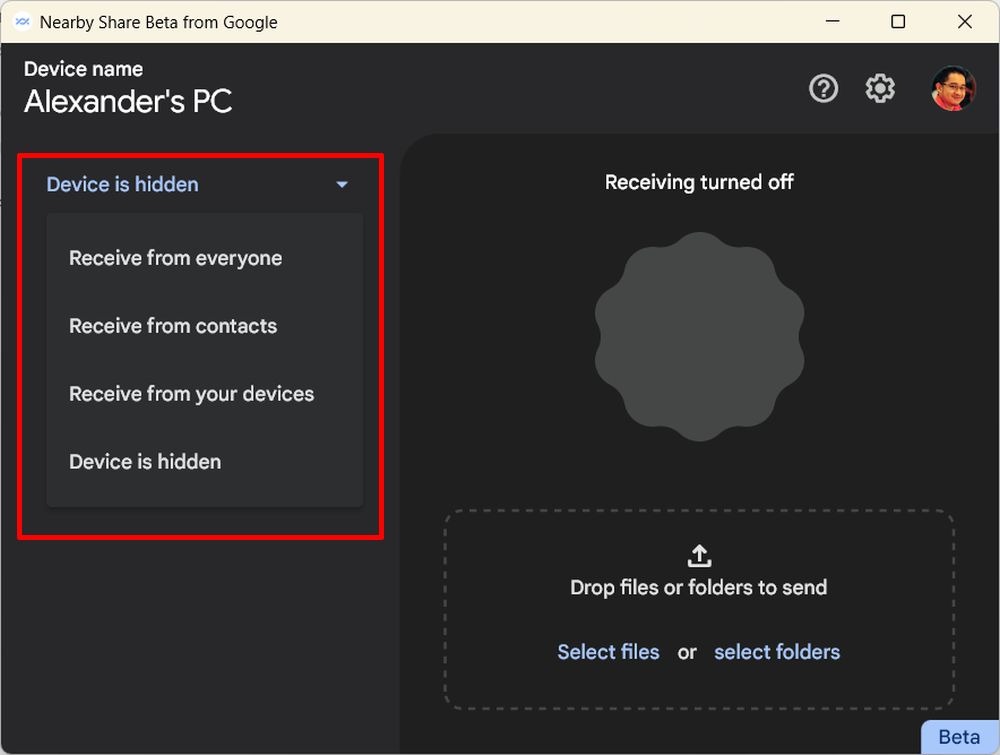
第1步:要开始接收文件,请确保Windows电脑上的Nearby Share设置正确,以便附近的设备能够看到它。 在左边,你可选择设置”设备被隐藏 “或”从你的设备”、”联系人”或 “所有人”接收。 如果你只想接收来自个人设备(用同一个谷歌账户登录)的文件,你可选择”从你的设备接收”。 如果你想接受来自未知或第三方设备的文件,则可在任何时候改变这一设置。 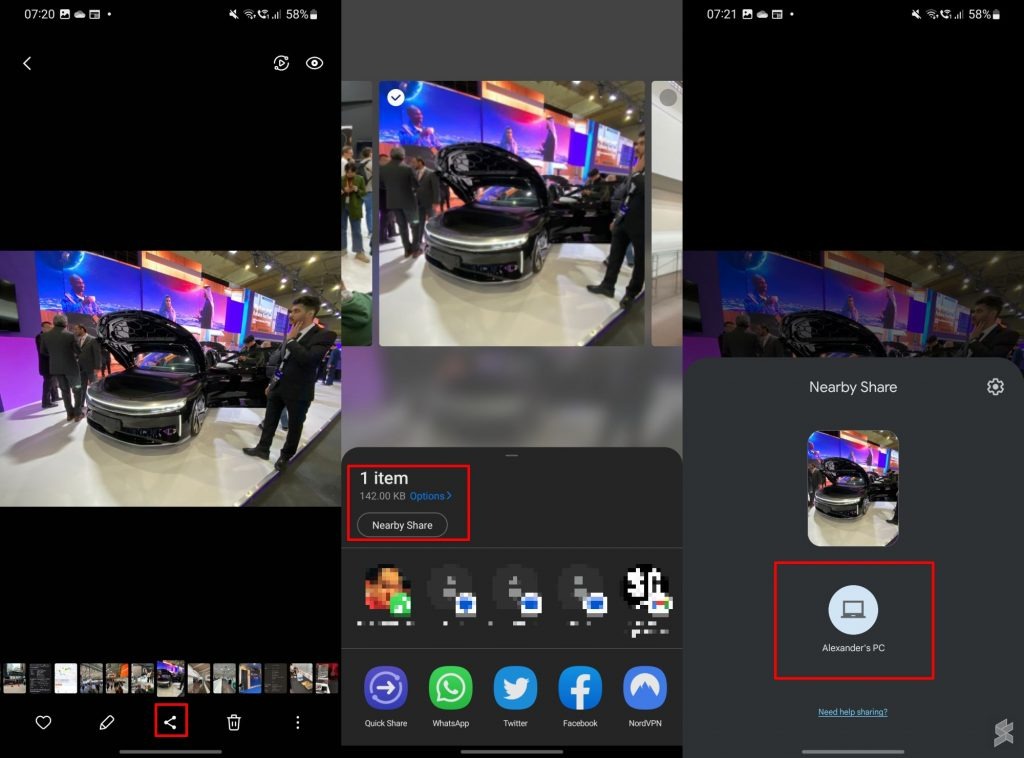
第2步:在你的安卓手机上,打开或选择要发送的文件,点击“分享”图标。 第3步:点击“附Nearby Share”快捷方式或“Nearby Share”图标。 第4步:Nearby Share将显示周围的设备,点击要发送文件的电脑名称。 第5步:如果电脑使用你的帐户登录,文件将自动接收。 如果文件是从未知设备发送的,则会出现带有4位数的密码提示,你需要在传输文件前单击“接受”。 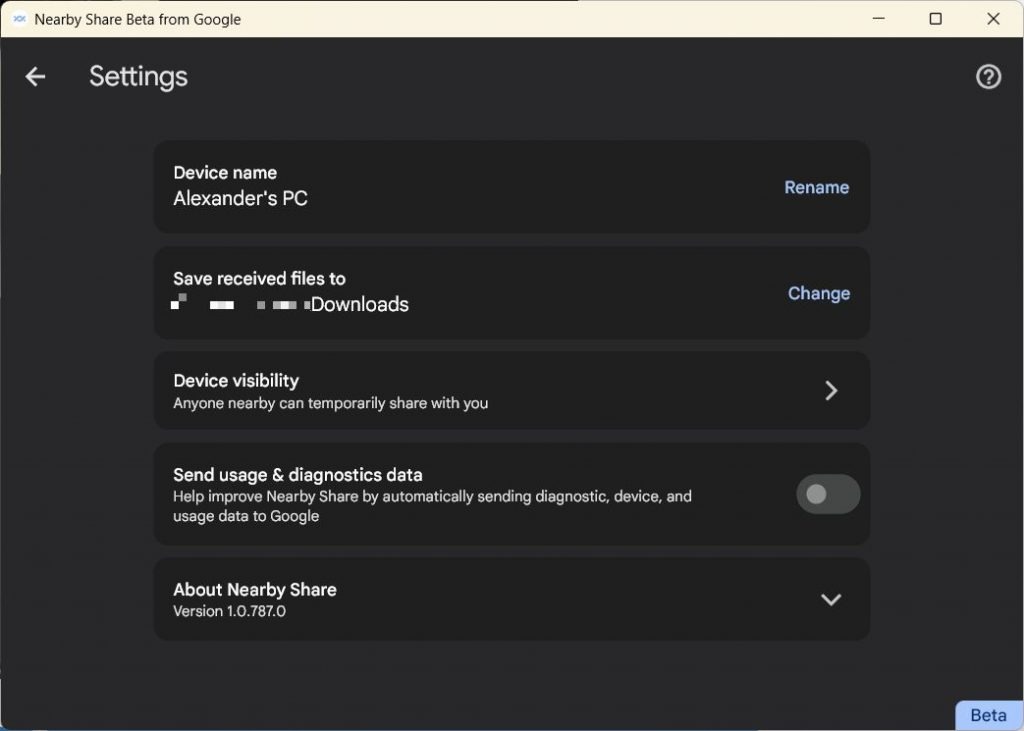
第6步:附近共享传输完成后,你可立即打开文件或在默认的“下载”文件夹中找到文件。 当然,你也能通过设置更改附近共享的位置和设备名称。 如何使用Nearby Share将文件从电脑传输到安卓手机?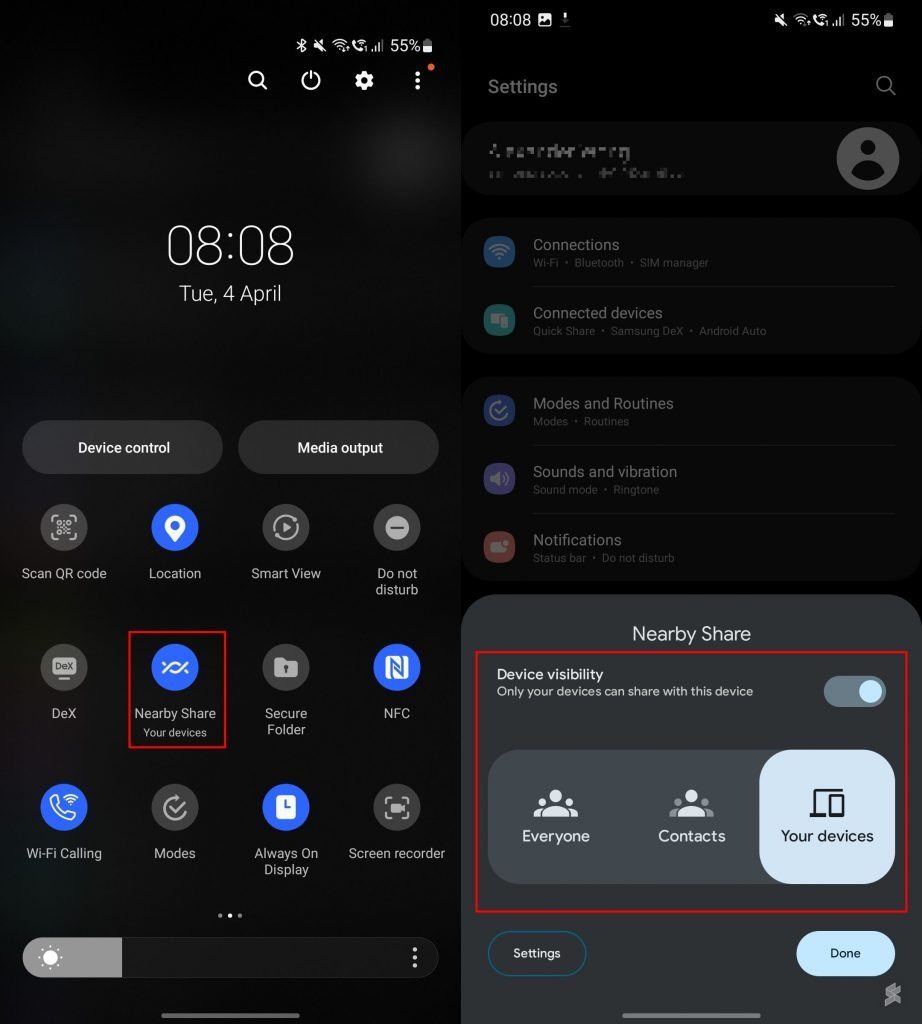
第1步:确保你的安卓手机已解锁,并且启用了Nearby Share。 你可从下拉菜单的快捷方式打开Nearby Share,或者在设备的设置中搜索 “Nearby Share”。你可以选择将 “附近共享”设置为仅对你的设备、联系人或所有人可见。 
第2步:从你的Windows启动Nearby Share,并选择你要发送的文件或文件夹;你还能将文件直接拖放到 Windows上的Nearby Share中。 第3步:你的电脑将开始搜索你附近的Nearby Share设备;点选你要发送的设备。 第4步:你的文件将立即传输,你可在安卓手机的下载文件夹中查看文件。 如果你要发送到未知的安卓手机,接收者必须点击接受才可接收文件。 Nearby Share是通过蓝牙和WiFi进行即时分享;因此设备间的传输需要在5米范围内才有效。 据安卓表示,所有Nearby Share传输均受 E2E 加密保护;如果你打开对所有设备的可见性,作为一项安全预防措施,它将在一段时间后自动关闭。 |
【本文地址】
今日新闻 |
推荐新闻 |